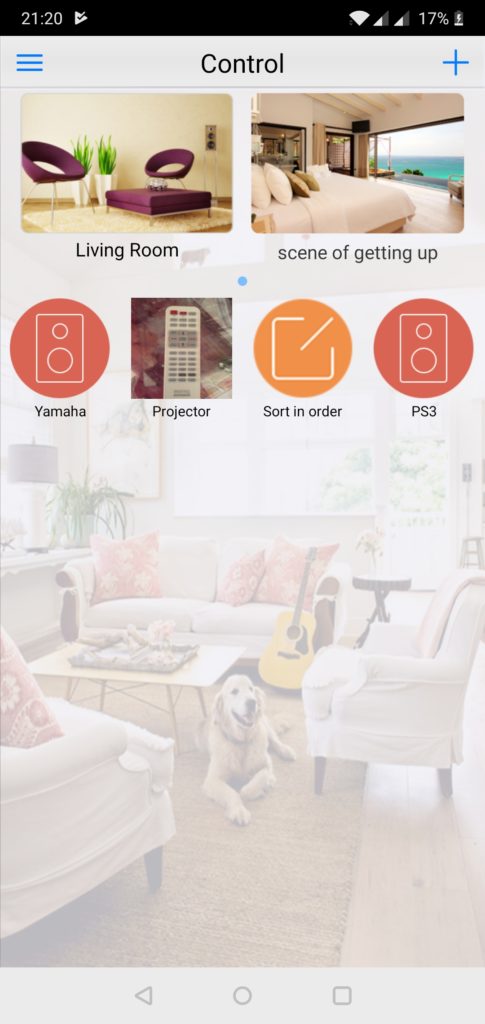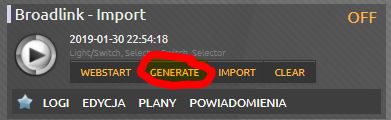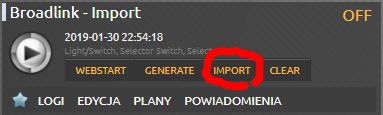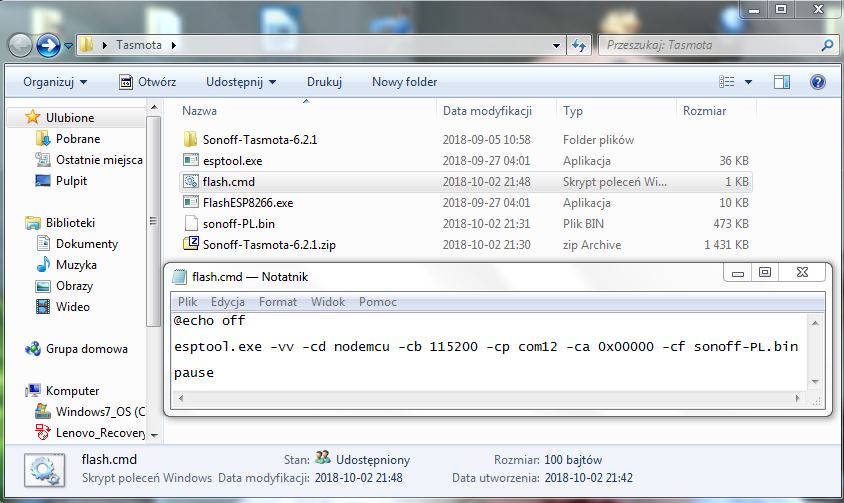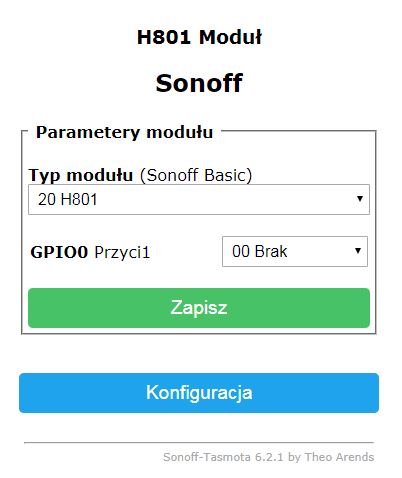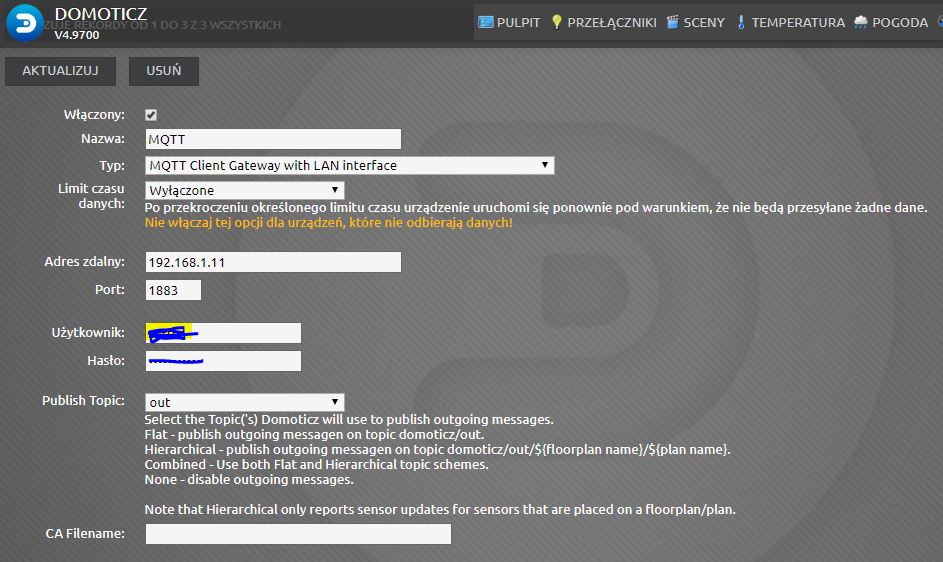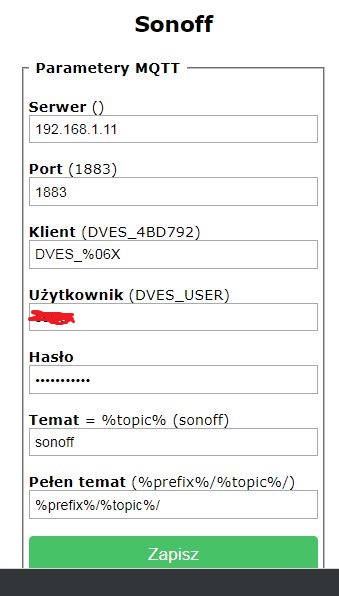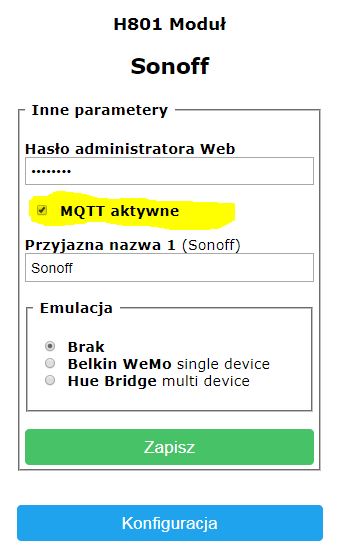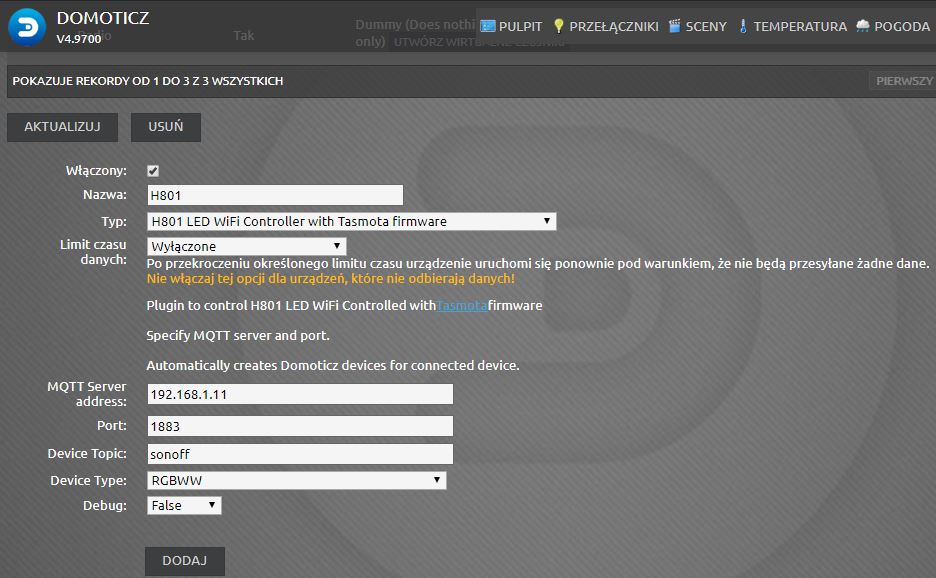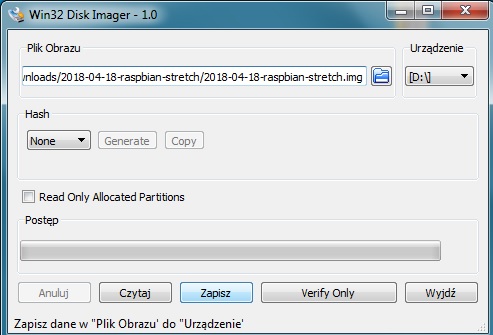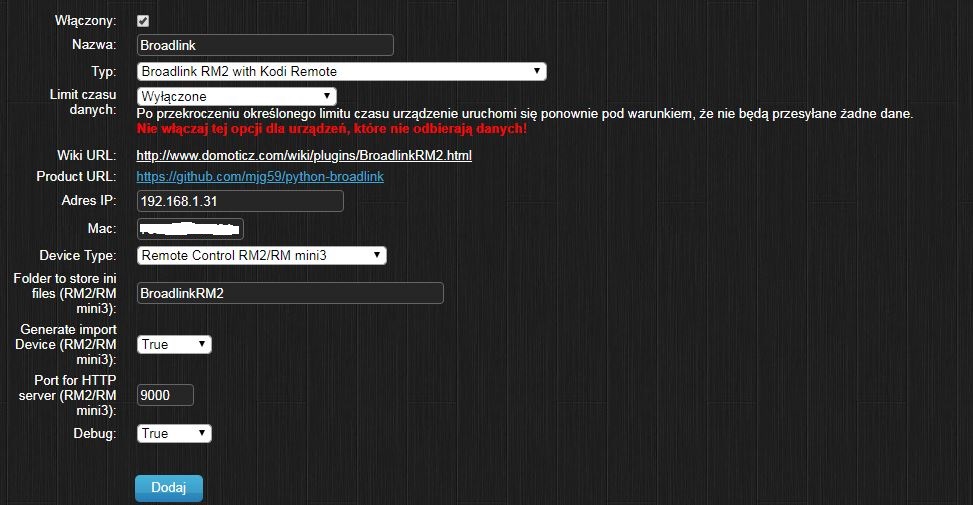Witam
W tym wpisie postaram się wam pokazać jak na RPI3 i Rasbian Stretch zainstalować BroadLinka. W moim przypadku będzie to BroadLink RM PRO+

Oczywiście pobieramy Stretch ze strony https://www.raspberrypi.org/downloads/raspbian/
Pobieramy program Win32 Disk Imager
https://sourceforge.net/projects/win32diskimager/
Uruchom program Win32 Disk Imager.
Wskazujemy pobrany obraz i klikamy Zapisz.
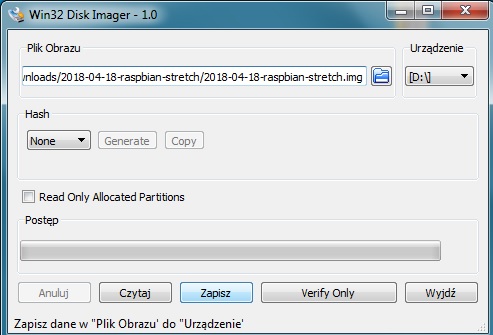
Po zapisaniu obrazu na karcie SD. Tworzymy pusty plik tekstowy o nazwie SSH kasujemy rozszerzenie .txt i wrzucamy na kartę SD. Dzięki temu po sprawdzeniu na routerze jakie IP dostała malina będziemy mogli się do niej podłączyć po przez program Putty.
Pobieramy Putty z
https://www.chiark.greenend.org.uk/~sgtatham/putty/latest.html
Uruchamiamy Putty łączymy się i
Konfiguracja Raspbiana
sudo raspi-config
Zmieniamy język na PL konfigurujemy strefę czasową zmieniamy hasło rozszerzamy przestrzeń dyskową
Dodajemy adres repozytorium JESSIE do STRETCH
sudo nano /etc/apt/sources.list
Powyżej plik uzupełniamy następująco:
deb http://archive.raspbian.org/raspbian/ jessie main contrib non-free rpi
ctr+x zapisujemy
Instalujemy biblioteki SSL1.0.0
sudo apt-get update
sudo apt-get install libssl1.0.0
sudo apt-get dist-upgrade
sudo apt-get install -y python3-dev
sudo apt-get install libglib2.0-dev
sudo apt-get install python3-pip
sudo pip3 install broadlink
sudo pip3 install pyaes
sudo cp -r /usr/local/lib/python3.5/dist-packages/broadlink /usr/lib/python3.5/
sudo cp -r /usr/local/lib/python3.5/dist-packages/pyaes /usr/lib/python3.5/
Przy okazji może będziemy chcieli kiedyś wystawić Domoticza na świat, więc skonfigurujemy Malinę żeby była trochę bardziej bezpieczna.
HASŁO DLA KONTA „ROOT”
sudo passwd root
TWORZYMY NOWEGO UŻYTKOWNIKA
adduser user
Edycja pliku /etc/sudoers za pomocą polecenia:
visudo
Dodanie uprawnienia dostępu sudo dla użytkownika user po autoryzacji hasłem.
user ALL=(ALL) ALL
Instalacja Domoticza
sudo curl -L install.domoticz.com | bash
dla lepszego samopoczucia lepiej wybrać jakieś wyższe porty niż standardowe.
Uruchamiamy domoticz i zmieniamy w ustawieniach język na Polski i ustawiamy lokalizację.
Kolejnym krokiem będzie przekopiowanie paru plików do tego przyda nam się program o nazwie WinSCP. Zainstalujmy go i połączmy się z maliną.
Stwórzmy katalog o nazwie BrodlinkRM2 w folderze domoticz
oraz
Stwórzmy katalog o nazwie BrodlinkRM2 w folderze domoticz/plugins
Pobieramy potrzebne pliki z:
https://www.dropbox.com/sh/htyghey9e402u4y/AACeb1cXqaPd9gBVl5TL3H36a?dl=0
Skopiujmy do domoticz/plugins/BrodlinkRM2
plugin.py
plugin_http.py
plugin_http.sh
plugin_send.py
po przekopiowaniu uruchamiamy malinę ponownie albo restartujemy domoticza
sudo reboot lub sudo service domoticz.sh restart
W zakładce Konfiguracja Sprzęt powinien nam się pojawić nowy sprzęt
Broadlink RM2 with Kodi Remote
wypełniamy wszystkie Pola
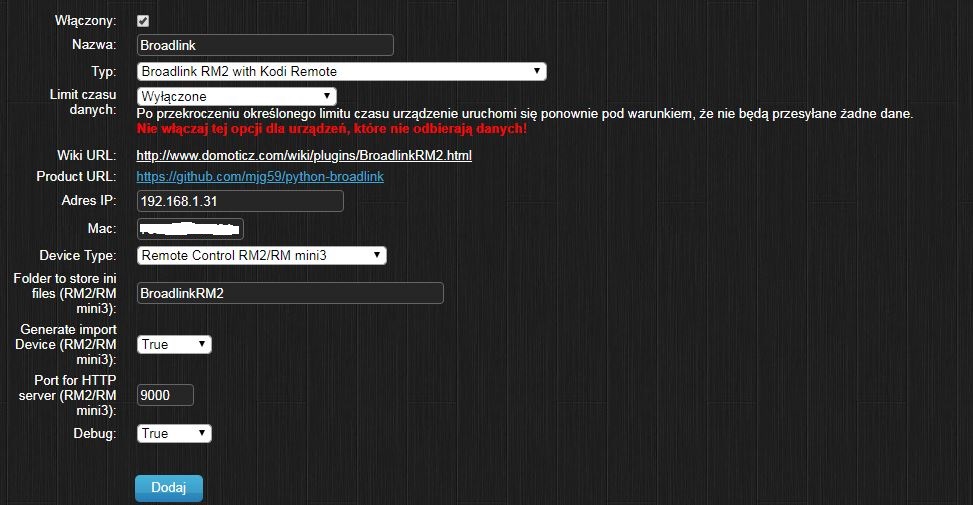
No i w sumie powinno działać ale nie działa 🙂
sprawdzamy co my tam mamy poinstalowane
sudo pip3 list
powinno być:
broadlinki 0.9
pyaes
jeżeli jest tam:
pycrypto
pycryptodome
to odinstalowujemy
sudo pip3 uninstall crypto
sudo pip3 unistall pycryptodome
i jeszcze to potrzebne jak są jakieś problemy :
sudo rm -rf /usr/lib/python3.5/crypto
sudo service domoticz.sh restart
Sprawdzamy i powinno już działać u mnie działa 🙂
Uwaga: Po restarcie maliny nie działa, należy po uruchomieniu maliny ponownie zrestartować serwer domoticza
sudo service domoticz.sh restart
jak ktoś ma na to jakieś lekarstwo to chętnie się dowiem 🙂